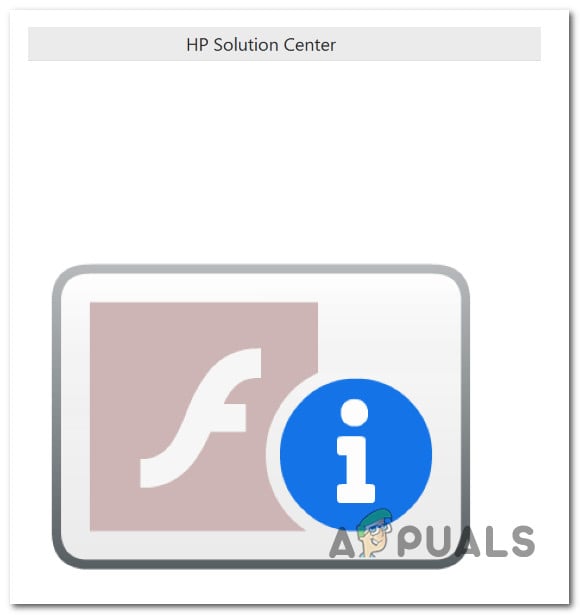Забыли мастер-пароль Bitwarden? Попробуйте эти шаги, чтобы восстановить его!
Bitwarden — популярный выбор для хранения когда-то конфиденциальной информации, такой как пароли для входа в систему и банковские реквизиты. Сильное шифрование данных обеспечивает полную защиту информации». и доступ к ним возможен только через «Мастер-пароль». Таким образом, очень жаль, если вы забудете этот пароль.
Но почему, спросите вы? Разве это не просто сбрасывается? Оказывается, это не так. Bitwarden работает не так, как обычные программы, в которых вы сбрасываете пароль после получения электронного письма для восстановления пароля в Gmail. Однако не отчаивайтесь, так как есть еще несколько методов, которые вы можете попробовать и восстановить свою учетную запись.
Программы для Windows, мобильные приложения, игры - ВСЁ БЕСПЛАТНО, в нашем закрытом телеграмм канале - Подписывайтесь:)
Методы восстановления сохраненной информации
Ниже перечислены некоторые методы, которые вы можете применить для восстановления своей учетной записи, это не обязательно означает, что вы сможете восстановить мастер-пароль.
Проверьте, вошли ли вы в систему с любого устройства
Хотя, если вы используете Bitwarden в своем браузере, вы должны повторно вводить мастер-пароль после каждого обновления, есть вероятность, что вы все еще вошли в систему на любом устройстве или мобильном телефоне, если вы используете приложение Bitwarden. Войдите в Bitwarden, откройте свои хранилища и вручную скопируйте каждый пароль. После этого перейдите к следующему способу восстановления пароля; если вы вышли из системы на каждом устройстве, следующий подход — лучший способ восстановления пароля.
Запоминание мастер-пароля с помощью подсказки
Возможно, вы не помните, но в процессе создания учетной записи Bitwarden четко заявляет, что нет способа восстановить мастер-пароль; следовательно, в качестве подстраховки они просят вас установить «подсказку». Если вам посчастливилось установить разумную подсказку, то вы легко сможете восстановить пароль, просто выполните следующие действия:
- Перейти к битвордену Веб-сайт и введите свой адрес электронной почты в приглашении.
- Как только вы перейдете на страницу пароля, на вкладке пароля появится подсказка «Получить мастер-пароль».
 Получить подсказку мастер-пароля
Получить подсказку мастер-пароля - Когда вы нажмете на нее, вы попадете на новую страницу с запросом вашего адреса электронной почты; введите свой зарегистрированный Email и дождитесь подсказки, содержащей письмо. Вы также получите уведомление о подтверждении в правом верхнем углу экрана.
- Как показано в образце, в почте будет «подсказка». Взгляните на него, и, скорее всего, вы вспомните пароль.
 Электронное письмо с подсказкой
Электронное письмо с подсказкой - Если вы не установили подсказку или не можете вспомнить пароль, вы можете сделать еще одну вещь.
Расслабьтесь и подумайте
Может показаться, что это не так уж и много, но попробовать можно. Сядьте, расслабьтесь, почитайте книгу или посмотрите фильм. Подумайте о том времени, когда вы создали свою учетную запись, о своей любимой игре, любимом актере или фильме и обо всех других подобных вещах, которые можно использовать в качестве пароля. Чаще всего несколько минут наедине с собой — это все, что требуется, чтобы запомнить такую информацию. Попробуйте возможные пароли, которые вы можете запомнить, и вы, вероятно, найдете правильный.
Удаление учетной записи
Если вы не можете восстановить мастер-пароль, удалите свою учетную запись и создайте новую. Вы не можете просто переключиться на другую учетную запись, так как ваша подписка должна быть перенесена. Хотя теперь вы должны сбросить все пароли, хранящиеся в Bitwarden. Учетную запись можно удалить без мастер-пароля, выполнив следующие действия:
- Посетите это связьи введите свой адрес электронной почты в приглашении.
 Панель ввода электронной почты
Панель ввода электронной почты - После ввода электронной почты нажмите «Отправить» и дождитесь письма от Bitwarden.
- В этом письме вам будет предложено «Удалить свою учетную запись», нажмите на нее и будете перенаправлены на новую страницу.
- На этой странице нажмите «Удалить учетную запись» и готово.
 Предупреждение об удалении учетной записи
Предупреждение об удалении учетной записи - Теперь в том же электронном письме зарегистрируйте новую учетную запись, а затем контакт Битворден.
- Предоставьте им необходимую информацию, и если у вас ранее была какая-либо подписка, она будет перенесена на этот аккаунт.
Профилактические меры
В случае, если вы не восстановили свой мастер-пароль, вам пришлось пройти через множество сбросов паролей, создания новой учетной записи и многого другого. Мы также хотим убедиться, что это больше не повторится с вами, поэтому вот несколько основных шагов, которые вы должны предпринять:
- Запишите мастер-пароль на обратной стороне личного дневника.
- Сохраните пароль в приложении для заметок на смартфоне, например в Google Keep, под вымышленным заголовком (в целях безопасности).
 Пример сохранения пароля
Пример сохранения пароля - Установите такую подсказку, чтобы она могла легко напомнить вам мастер-пароль.
В тех редких случаях, когда ни один из наших методов не помог восстановить пароль или информацию, хранящуюся в вашей учетной записи, мы рекомендуем вам связаться с Bitwarden. поддерживать для помощи. Они могут предоставить вам уникальное решение, которое поможет вам вернуть свою учетную запись.
Программы для Windows, мобильные приложения, игры - ВСЁ БЕСПЛАТНО, в нашем закрытом телеграмм канале - Подписывайтесь:)

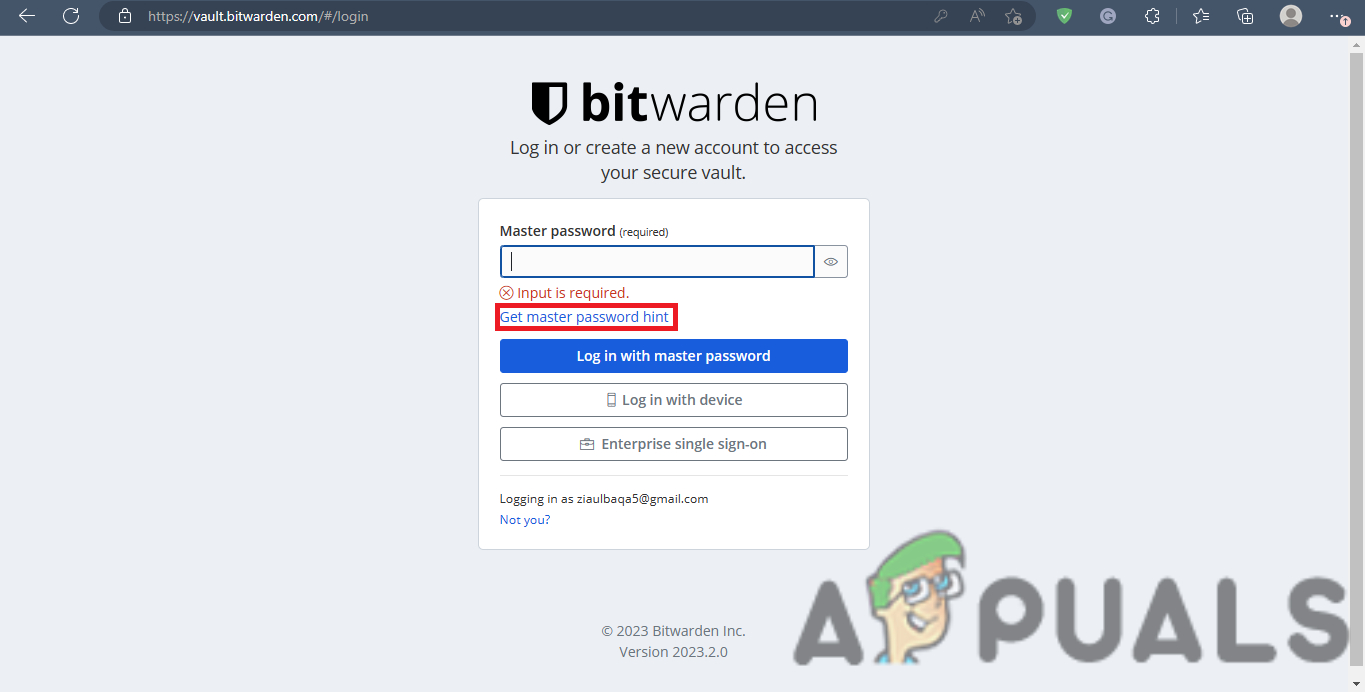 Получить подсказку мастер-пароля
Получить подсказку мастер-пароля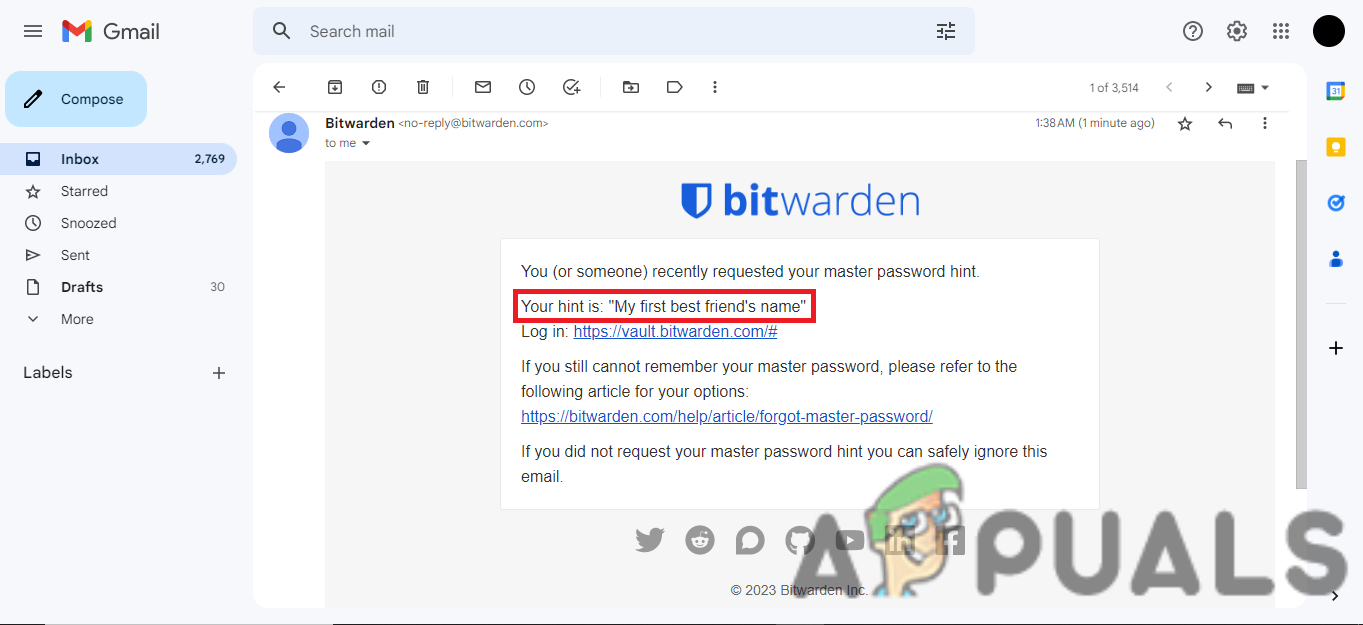 Электронное письмо с подсказкой
Электронное письмо с подсказкой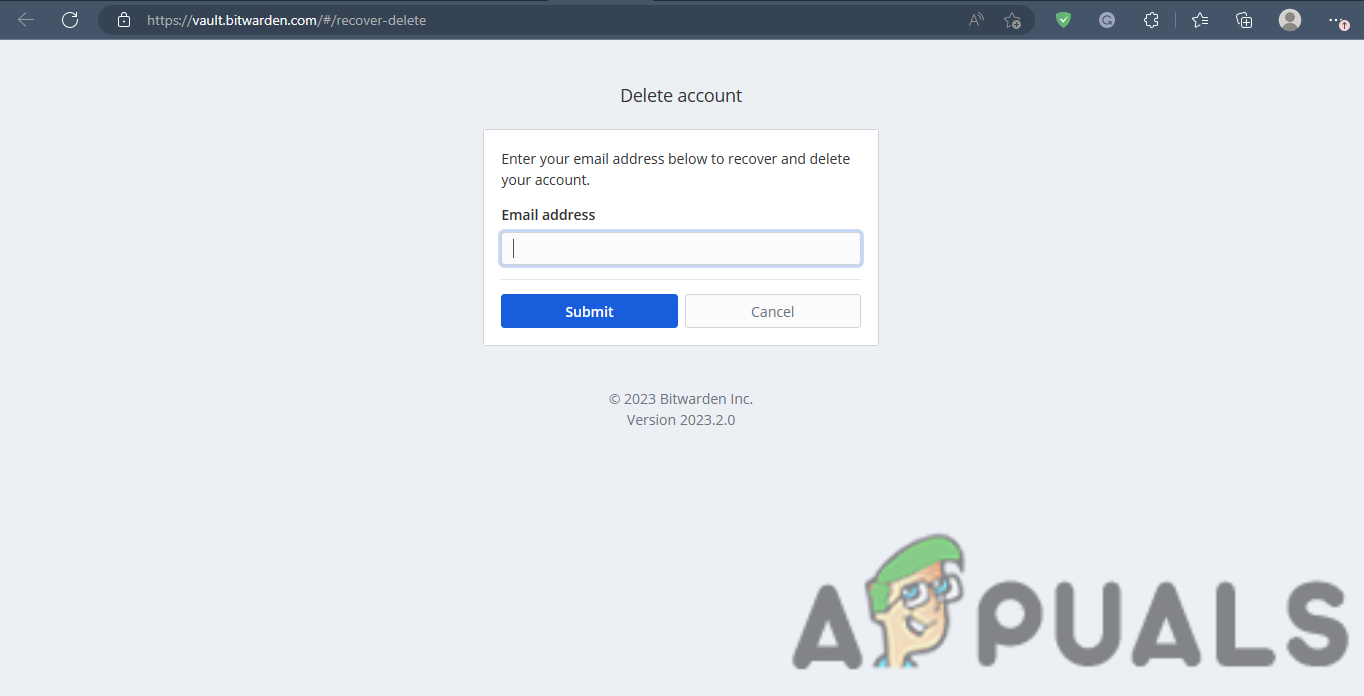 Панель ввода электронной почты
Панель ввода электронной почты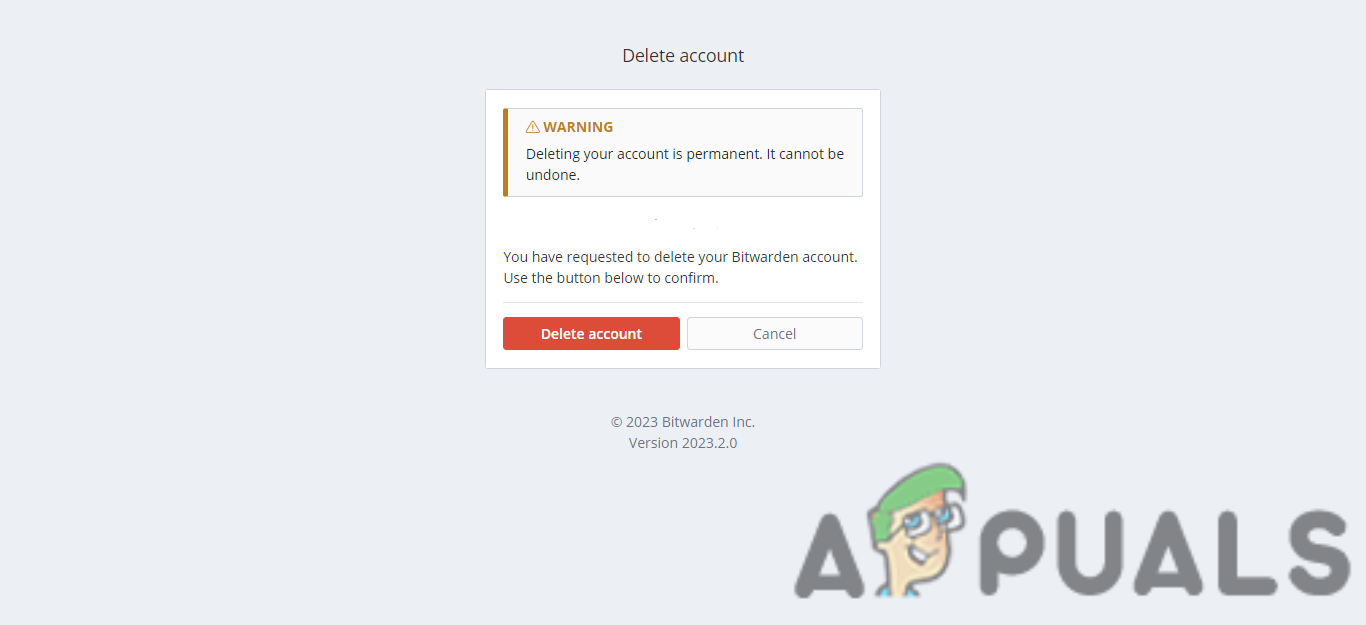 Предупреждение об удалении учетной записи
Предупреждение об удалении учетной записи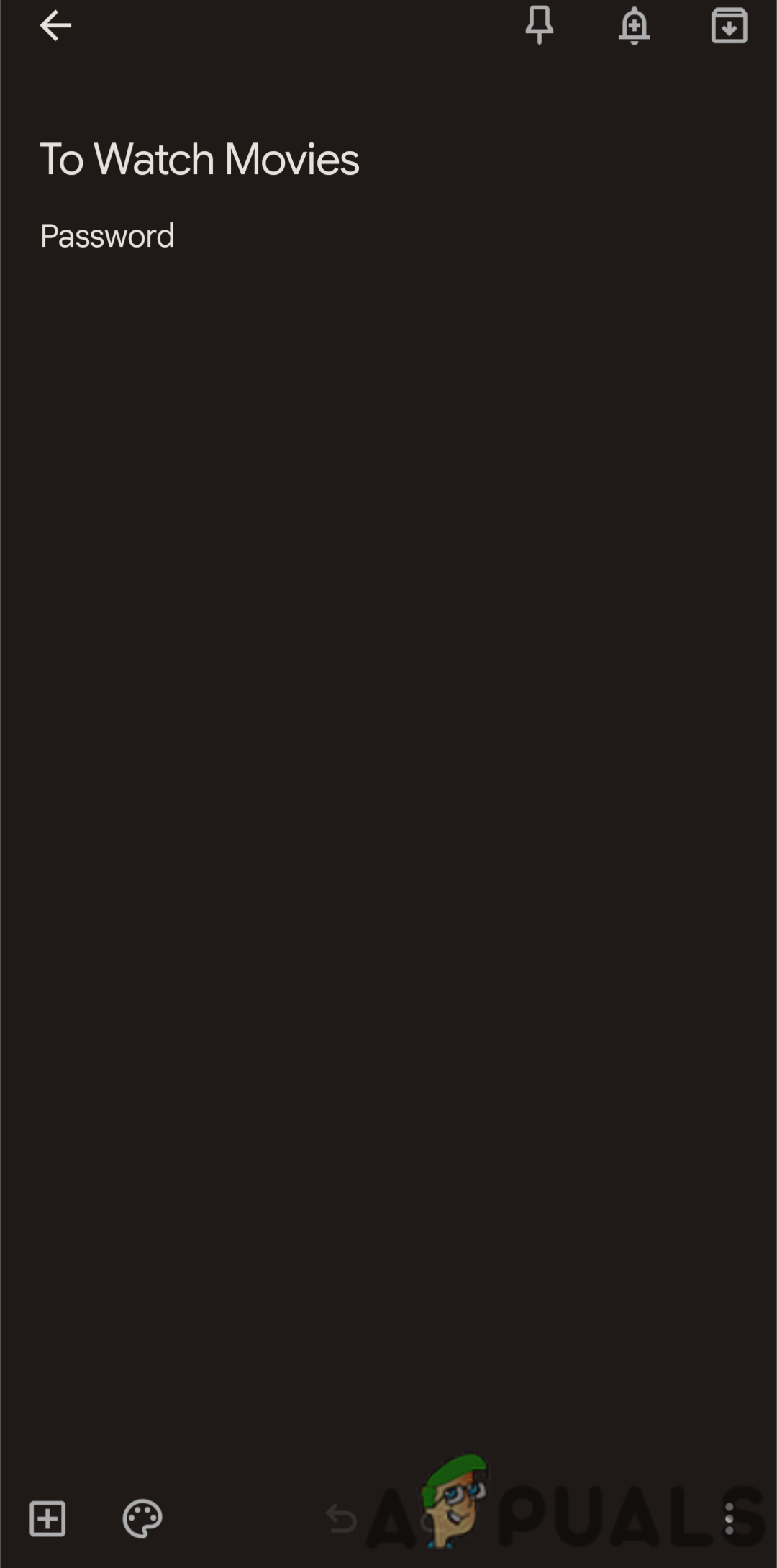 Пример сохранения пароля
Пример сохранения пароля